向日葵远程控制是国内软件中较为好用的一款手机、电脑远程控制软件,向日葵远程控制可以实现手机和电脑间的双向远程控制,小编这里为大家详细介绍下。
遥控电脑,让你时刻保持生产力
向日葵的 App 分为客户端和控制端两种,只需要在电脑上安装向日葵客户端,就可以从任意安装了控制端的设备上远程操控电脑了。利用这一特性,我可以在教室里用 iPad 轻松访问远在宿舍中的电脑,运行各种大型专业软件,再配合 Windows 10 的平板模式,体验更加无缝。

针对远程控制软件的普遍弊病,向日葵从国人使用习惯着手,做了深度优化。例如,你可以通过向日葵的微信公众号快速管理远程主机。你还可以申请专属于自己的葵域名,在网页端观看远程桌面。
此外,向日葵还可以与硬件联动,弥补软件局限。如果你觉得虚拟鼠标不够好用,向日葵支持与 Swiftpoint GT 蓝牙触控鼠标 无缝结合,让远程操控更精准高效。你还可以购买向日葵开机棒、控控等定制设备,即使远程主机关机或断网,也能进行控制,十分贴心。
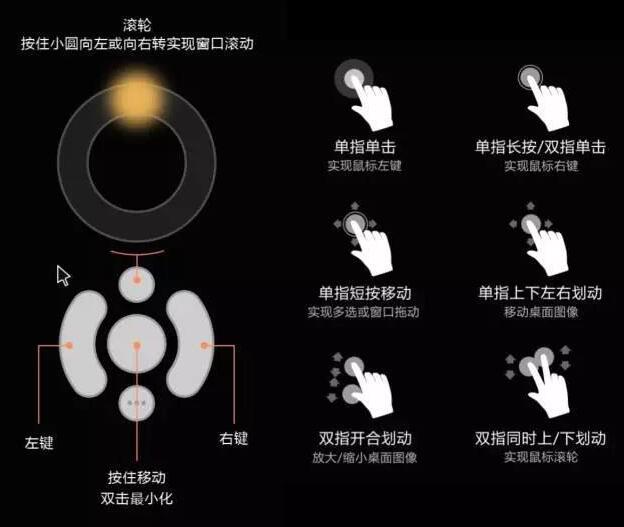
点击虚拟鼠标底部的省略号,你还可以进入快捷操作选单。在这里,向日葵为你准备了复制、粘贴、撤销、保存、切换窗口等众多常用快捷键,方便随时调用。
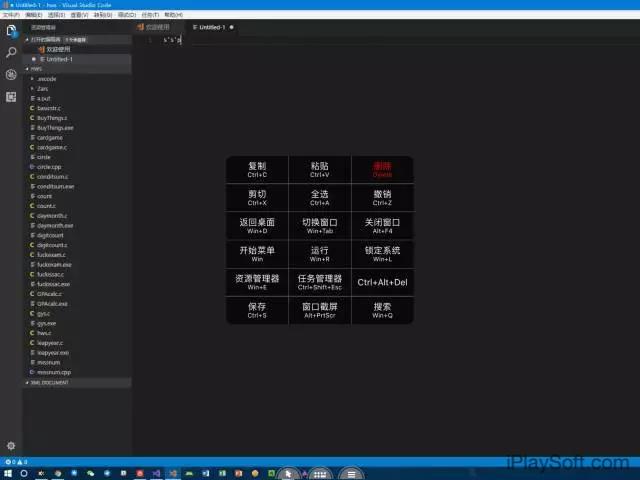
如果你觉得虚拟鼠标不够好用,向日葵还支持与 Swiftpoint GT 迷你触控鼠标 无缝结合,让远程操控更精准高效。

如果你觉得这些预置动作还不够,还可以在虚拟键盘中自定义专属于你的快捷键组合,大大提高工作效率。比较遗憾的是,虽然向日葵支持通过 iPad Pro 的 Smart Keyboard 进行输入,但 Ctrl、Alt 等修饰键并没有做映射,依然需要通过虚拟键盘完成。
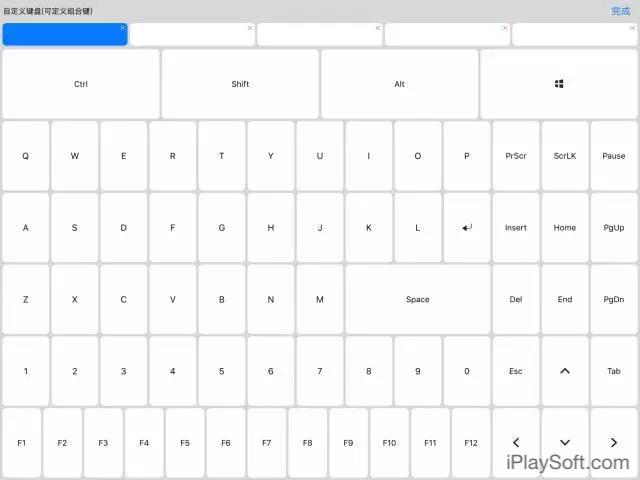
虽然向日葵没有适配 iPad 的分屏模式,但利用 iOS 的 Slide Over 特性,我还可以在敲代码的同时查看课本讲解、查询单词释义等。

此外,向日葵还提供了被控时自动黑屏、断开后自动锁定、静音被控设备等功能,最大限度保护隐私。
除了传统的远程控制功能外,向日葵还提供了桌面观看、摄像头、远程文件、命令行等多种模式,满足不同用户和场景需求。例如,我可以通过桌面观看模式远程监控电脑的下载进度,或者调用摄像头看看家里的动态。

向日葵的 CMD 命令行操作模式,则是另一个不得不说的亮点。你可以利用手机直接发送终端命令,使各种进阶操作成为可能。如果你记不清有哪些命令,还可以通过向日葵准备的常用命令列表或历史命令选单快捷输入,再也不用每次都敲一长串字符了。

远程文件,外出再也不尴尬
去社团开会时,我通常只带一个手机,如果突然需要查看资料,就可以用到向日葵的远程文件功能了。无论身在何处,只要能连上网络,就能管理电脑上的各种文件。速度方面也不用担心,向日葵的下载速度可以达到每秒 500 KB 以上,几乎是我校园网小水管的上行极限。

要成为一个合格的「云盘」,只能查看当然不够。你可以通过上方的搜索框在文件夹中快速筛选指定文件,也可以依据类型选择本地文件进行上传。
如果你使用的是 Android 手机,可以直接从内置存储器中选择文件;而 iOS 用户目前只能上传图片、视频或传输列表里已有的文件,暂时还未适配 iOS 11 的文件应用。
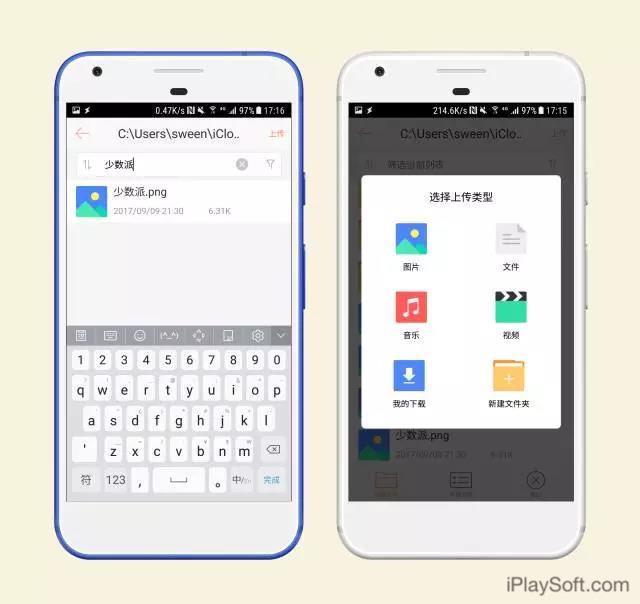
此外,你还可以在传输列表中集中管理下载内容,并预览一些常见类型的文件。当然,你也可以通过分享菜单在其它 App 中打开文件,修改完成后再同步回电脑。
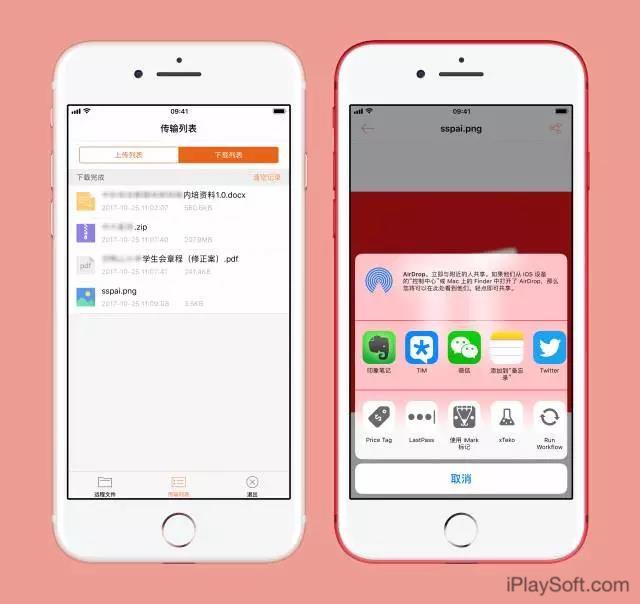
低延迟,用 Mac 也能玩游戏
与 Windows 相比,macOS 的游戏数量实在是少的可怜,也缺乏不少专业软件。而想在 macOS 上运行 Windows 软件的话,不论是双系统还是虚拟机,都需要占用大量系统资源,性能和续航都受到极大影响。
用向日葵,我们就可以以一种更方便且内存占用更低的方式来运行 Windows 独占应用了。让一些高配 PC 跑起来都吃力的 3A 大作,也能在超极本上畅快享受。

「刺客信条·起源」这种超 3A 级大作也没问题,但延迟感人
在能耗方面,据我本人实测,向日葵客户端及主控端内存占用一般只有几十 MB,CPU 占用也不算高,对于电脑的性能影响并不大。
在同步方面,由于受到网络条件限制,向日葵的画面可能会有 1-2 秒延迟,玩一些对于帧数要求较高的 FPS 游戏会比较吃力,但其它大部分解谜、棋牌、策略类的游戏都不在话下。不论是昆特牌还是文明 6,都可以随时来一局。

我的徽章在振动,这附近一定有昆特牌高手
在帧数方面,据我实际体验,在校园网 10 M 小水管环境下向日葵依然可以达到 20 帧左右,如果调低分辨率,可以达到 30-40 帧。根据向日葵官网描述,远程控制每秒最高可达 60 帧,足以满足大多数需求。

回合制游戏更不在话下
当然,如果你乐意的话,也可以反过来,在地铁上用手机远程运行 PC 游戏,或者在电脑上打一盘手机版的王者荣耀。无论怎样的远程控制需求,向日葵都能满足。
